Báo thức bằng giọng nói không còn xa lạ với người dùng điện thoại di động. Tuy nhiên, bạn đã bao giờ thử báo giờ bằng giọng nói trên máy tính chưa? Trong bài viết này, Taimienphi.vn sẽ hướng dẫn bạn.
Giờ đây, việc đặt báo thức bằng giọng nói trên máy tính trở nên dễ dàng hơn với Talking Time Keeper. Hãy tải và cài đặt phần mềm để trải nghiệm các tính năng của nó.
Hướng dẫn báo giờ bằng giọng nói
Bước 1: Bạn có thể tải và cài đặt phiên bản mới nhất của Talking Time Keeper
Bước 2: Sau khi cài đặt thành công mở chương trình sau đó vào tùy chọn Alarms

Bước 3: Một cửa sổ mới hiện ra, bạn nhấn Add
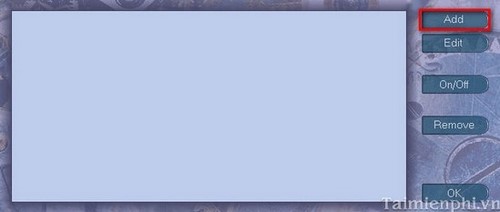
Bước 4: Trên giao diện chương trình
- Mục Name of alarm tên của báo giờ
- Mục alarm to trigger once only at bạn chọn thời gian muốn báo giờ,
- Mục on the following bạn chọn ngày muốn báo giờ,
- Tích vào speak on alar trigger nếu muốn báo giờ bằng giọng nói, tại tùy chọn này bạn có thể chọn báo giờ, báo ngày hoặc báo cả ngày và giờ,
- Display message on alarm trigger, tin hiện lên màn hình khi báo giờ,
- Display picture on alarm trigger hình ảnh hiện lên màn hình khi báo giờ….
Sau khi thiết lập các tùy chọn, nhấn OK để lưu các thiết lập

Bước 5: Tiếp theo, ở đây bạn có thể xem, xóa sửa và thêm các thời gian khác muốn báo giờ

Khi đến giờ thông báo, màn hình sẽ hiển thị lời nhắc nhở, kèm theo ảnh và báo giờ bằng giọng nói.

https://thuthuat.taimienphi.vn/bao-gio-bang-giong-noi-2064n.aspx
Trên đây là hướng dẫn cách báo giờ bằng giọng nói trên máy tính với ứng dụng Talking Time Keeper. Ngoài tính năng báo giờ, ứng dụng còn giúp bạn tạo nhắc nhở công việc, xem lịch và hẹn giờ tắt máy.